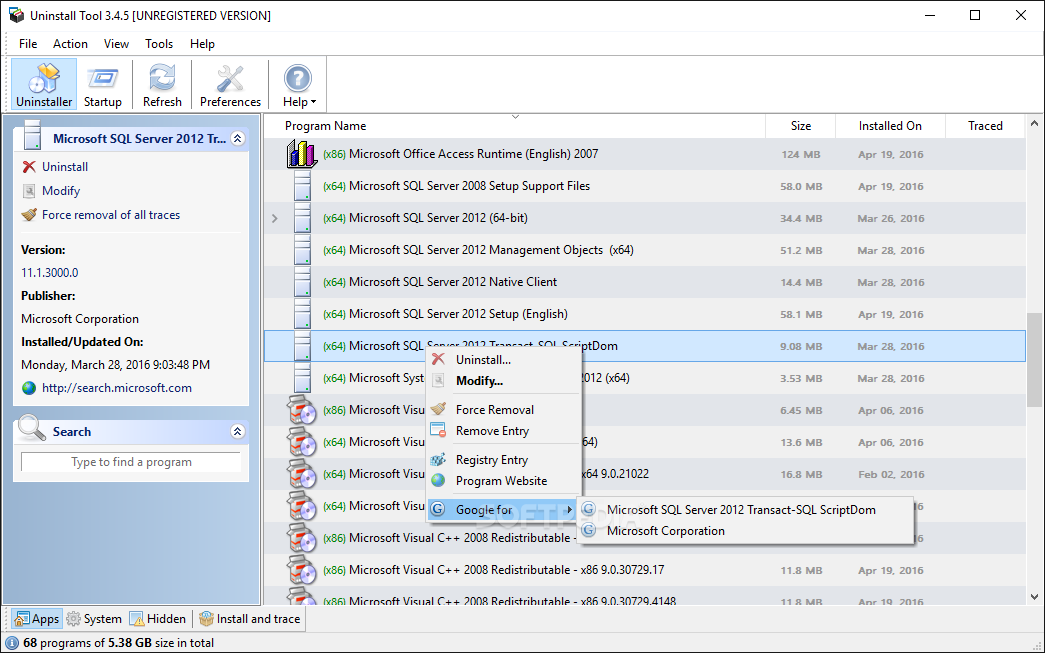Бывают случаи, когда установленный на компьютере антивирус по каким-то причинам перестал устраивать владельца устройства. Принимается решение о его деинсталляции, однако возникает одна проблема. Полностью удалить антивирусную программу не получается. В системе по прежнему находятся остаточные файлы. Антивирус Касперского не является исключением. Зачастую такие остаточные файлы препятствуют установке нового антивирусного ПО, и даже могут приводить к ошибкам системного реестра.
Стандартный способ удаления
Заходим в меню пуск и выбираем раздел: Панель управления. В данном разделе находим строку: Установка и удаление ПО. После нажатия, откроется окно со списком всех установленных программ на данном компьютере. Следует найти среди них Антивирус Касперского и нажать Удалить. Данный способ удаления программ гарантированно оставляет остаточные файлы. Поэтому рекомендуется использовать более продвинутые способы очистки.
В случае с Касперским, можно использовать специальную программу для деинсталляции. Ее можно скачать на официальном сайте антивируса Касперского, в разделе - Поддержка. Она называется kavremover. Для начала скачиваем данную программу в виде архива на официальном сайте. Можно скачать сразу .exe файл, однако рекоменудется использовать именно заархивированный. После скачивания, архив следует распаковать при помощи специальной программы (WinRar или WinZip). Запускаем install файл, быстро проматываем лицензионное соглашение, как и всегда и во всем. Принимаем условия лицензионного использования, нажимаем продолжить.


Появляется окно для заполнения, туда нужно ввести код с капчи (capture - код в виде картинки).

После установки программы, заходим в меню обнаруженных ресурсов Лаборатории Касперского и кликаем удалить.

Процедура полного удаления займет некоторое время. После появления сообщения о том, что деинсталляция прошла успешно, следует перезагрузить компьютер.
Дополнительные деинсталляторы
Существует большое количество универсальных программ, которые предназначены для удаления различного программного обеспечения. Пожалуй самой лучшей в этом плане является Uninstall Tool. Данная программа выполняет сначала обычную процедуру деинсталляции, а затем сканирует систему на наличие остаточных файлов удаленной программы. Это позволяет очистить компьютер от нежеланной программы. Бывает так, что ПО блокирует процесс удаления. Uninstall Tool решает данную проблему весьма легко. Следует выбрать строку Принудительное удаление. Uninstall Tool обходит блокирующие алгоритмы и просто с "корнем вырывает" программу с системы. Данный способ следует использовать только в тех случаях, когда в обычном режиме деисталлировать приложение не удается.
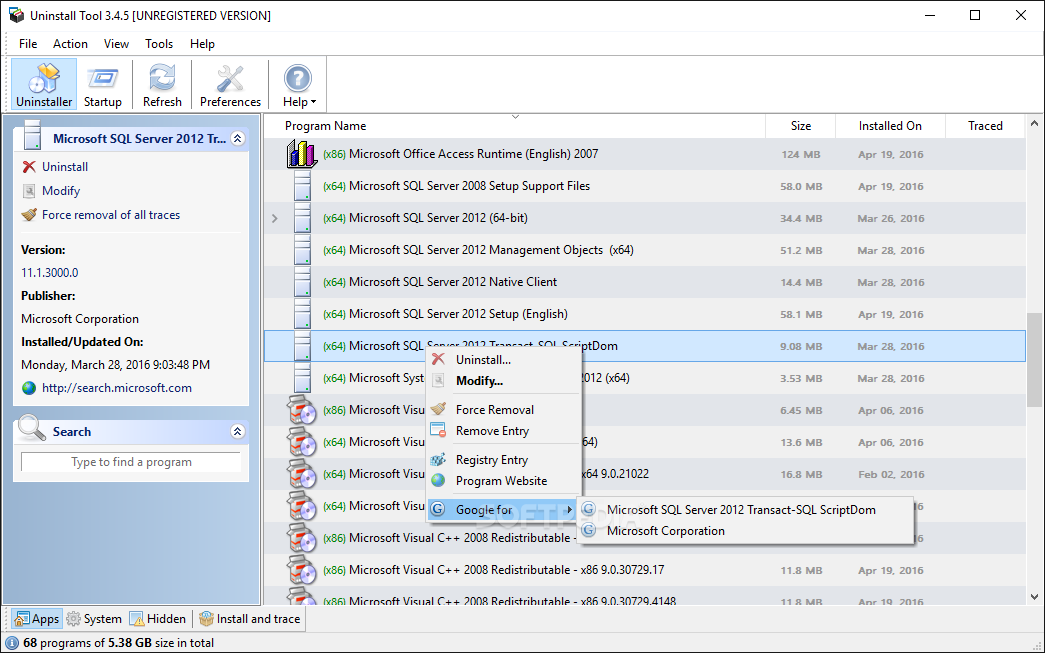

 Появляется окно для заполнения, туда нужно ввести код с капчи (capture - код в виде картинки).
Появляется окно для заполнения, туда нужно ввести код с капчи (capture - код в виде картинки).
 После установки программы, заходим в меню обнаруженных ресурсов Лаборатории Касперского и кликаем удалить.
После установки программы, заходим в меню обнаруженных ресурсов Лаборатории Касперского и кликаем удалить.

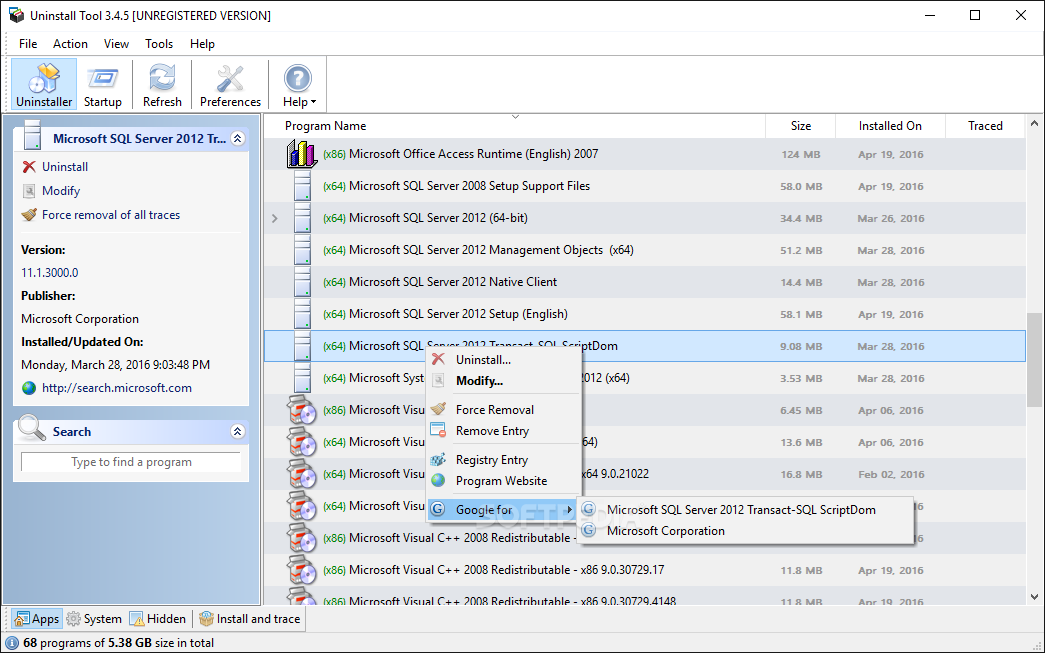

 Появляется окно для заполнения, туда нужно ввести код с капчи (capture - код в виде картинки).
Появляется окно для заполнения, туда нужно ввести код с капчи (capture - код в виде картинки).
 После установки программы, заходим в меню обнаруженных ресурсов Лаборатории Касперского и кликаем удалить.
После установки программы, заходим в меню обнаруженных ресурсов Лаборатории Касперского и кликаем удалить.